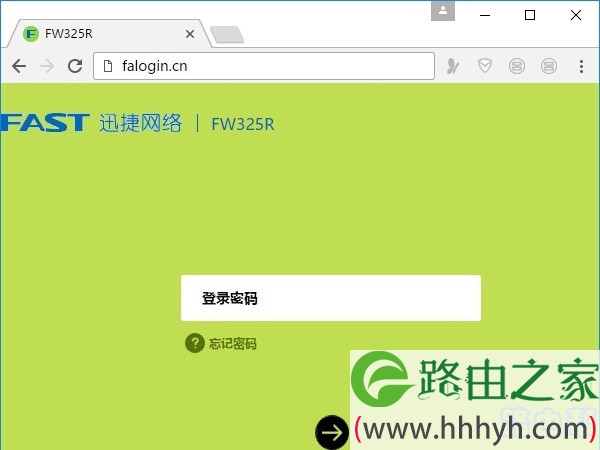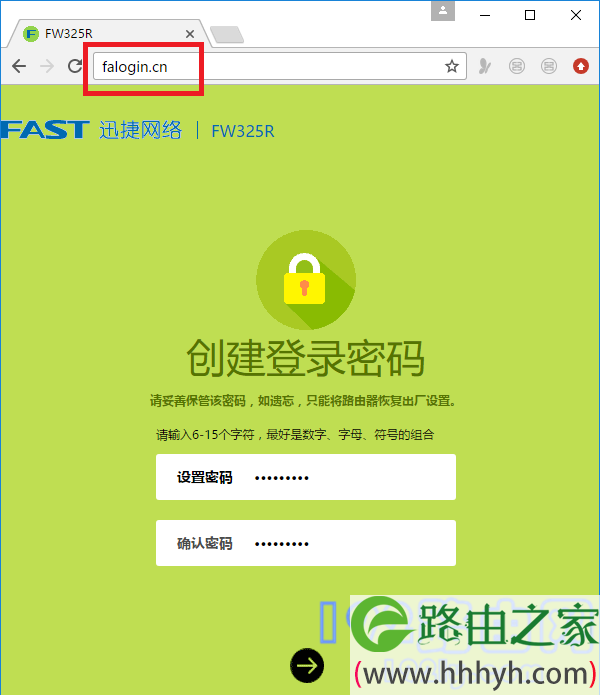标题:"falogincn管理页面进入方法"的相关路由器教程资料分享。- 【WiFi之家网】编辑整理。
问:如何进入falogin.cn管理页面?
答:falogin.cn是迅捷(FAST)路由器的管理页面地址,电脑/手机连接到迅捷路由器的网络后,在浏览器中输入falogin.cn就可以进入管理页面。详细操作步骤如下:
进入falogin.cn管理页面:
1. 首先,确保你的电脑/手机连接到迅捷路由器的网络,这是进入falogin.cn管理页面的前提条件。
注意:
对于台式电脑,用网线将其连接到迅捷路由器的LAN端口。如果是笔记本电脑,可以将其连接到迅捷路由器的wifi网络,而不必用网线来进行连接了。
手机/平板电脑,一定要将其连接到迅捷路由器的wifi网络,否则无法进入falogin.cn管理页面。
2. 打开手机中的浏览器,在浏览器的地址栏中输入falogin.cn,就能进入管理页面了。然后输入登录密码,进行登录即可。
如果你的迅捷路由器是买回来后第一次设置,或者将其恢复出厂设置后重新设置,进入falogin.cn管理页面后会提示的设置一个登录密码,如下图所示。请根据页面上的提示完成上网设置。
问题1:在浏览器中输入falogin.cn后,进不去管理页面怎么办?
falogin.cn管理页面进不去,大多数情况下是你自己的操作有误导致的。针对这个问题,鸿哥专门写了一篇文章来介绍解决办法,这里不再复述。
falogin.cn管理页面打不开怎么办?
问题2:在浏览器中进入了falogin.cn管理页面,但是忘记了登录密码,不能进行登录怎么办?
先输入你的wifi密码来尝试登录,如果用wifi密码登录失败,则只能将你的迅捷路由器恢复出厂设置,以删除当前的登录密码。然后在再次打开falogin.cn管理页面,不需要输入登录密码,此时根据页面上的提示,设置你的迅捷路由器上网。
注意:
如果不知道如何将你的迅捷路由器恢复出厂设置,可以阅读下面的文章,查看详细的操作步骤。
恢复出厂设置,会删除路由器上的所有配置,包括登录密码,wifi名称和密码,上网参数等;简单的说,你的路由器就不能上网了。所以,你必须重新设置它上网,有关设置步骤可以参考教程:
迅捷路由器怎么设置上网?
以上就是关于“falogincn管理页面进入方法”的教程!
原创文章,作者:路由器,如若转载,请注明出处:https://www.224m.com/93912.html